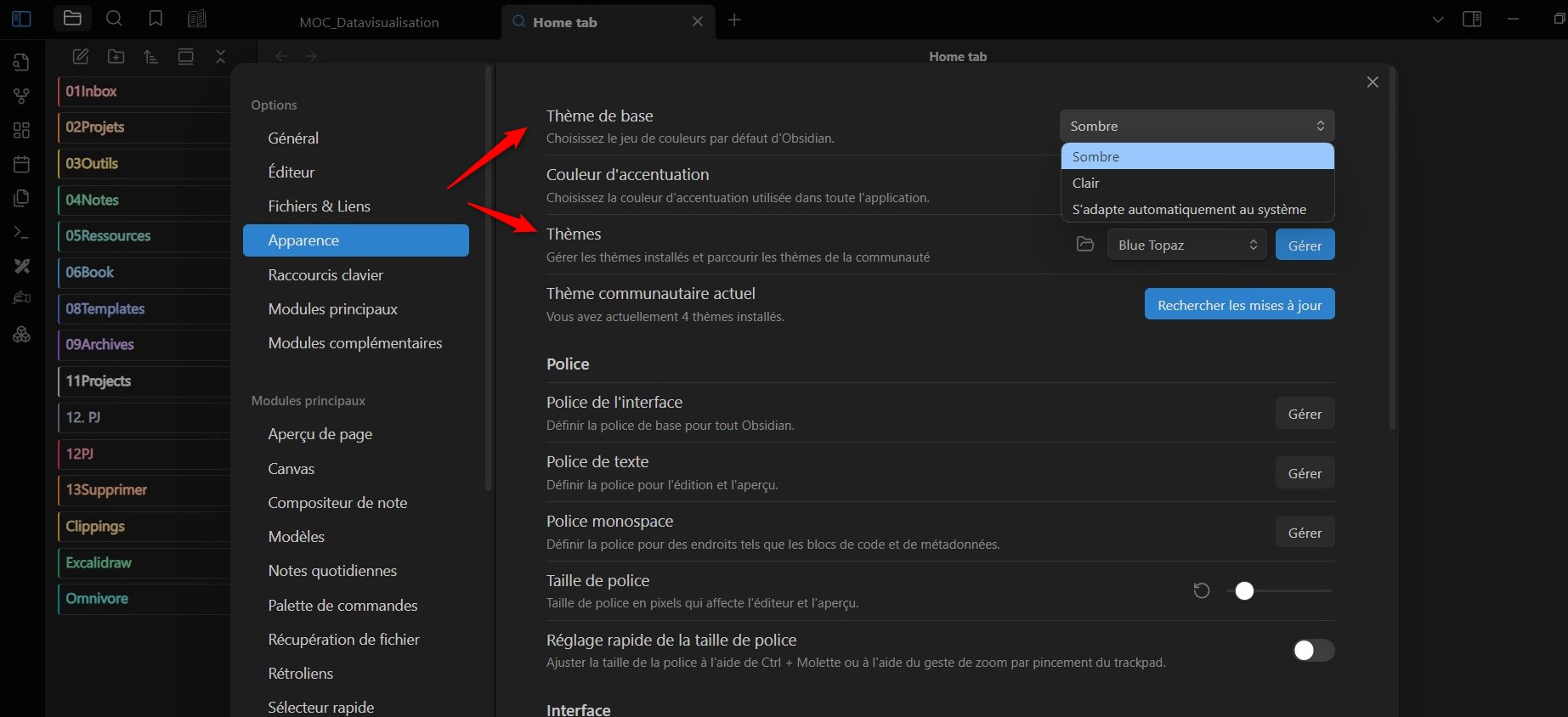Fiche n°16 – Changer l’apparence d’Obsidian
Pourquoi c’est important
L’interface d’Obsidian est hautement personnalisable.
Changer son apparence permet de :
-
Adapter le confort visuel à vos préférences
-
Améliorer la lisibilité
-
Créer un environnement de travail qui stimule la concentration
Selon vos goûts, vous pouvez opter pour :
-
Un thème clair pour la lecture prolongée en journée
-
Un thème sombre pour réduire la fatigue visuelle
-
Un thème personnalisé pour un style unique
Comment procéder (Windows, macOS, Linux)
-
Ouvrez Obsidian.
-
Cliquez sur ⚙ Paramètres en bas à gauche.
-
Dans le menu de gauche, sélectionnez Apparence (Appearance).
-
Dans la section Thème (Theme), choisissez :
-
Thème clair (Light)
-
Thème sombre (Dark)
-
-
Pour installer un thème personnalisé :
-
Cliquez sur Parcourir (Manage ou Browse) dans la section Thèmes.
-
Sélectionnez un thème dans la galerie et cliquez sur Utiliser (Use).
-
-
Votre interface change immédiatement après sélection.
Astuce de pro
💡 Certains thèmes incluent des options supplémentaires (ex. police spécifique, mise en page plus aérée). Explorez-les via le plugin Style Settings pour pousser encore plus la personnalisation.
Exemple concret
Vous travaillez souvent la nuit.
-
Avant : thème clair → lumière agressive et fatigue visuelle rapide.
-
Maintenant : thème sombre + police douce → confort visuel amélioré et meilleure endurance.